کنترل پنل Control Panel
کنترل پنل یک محیط نرم افزاری در وب است که به شما این امکان را میدهد تا بتوانید هاست خود را مدیریت کنید یا به زبانی دیگر کنترل پنل نوعی واسط گرافیکی کاربر است که در محیط لینوکس و ویندوز وجود دارد و شما به وسیله آن میتوانید هاست خود را ویرایش و مدیریت کنید.
این تغییرات میتواند شامل افزودن و پاک کردن نرم افزارها، مدیریت کاربران، ایجاد ایمیل، ساخت دیتابیس، انواع تنظیمات مربوط به دامنه و ... باشد.
کنترل پنلهای هاست بسته به سیستم عامل آن به دو گروه تقسیم بندی میشوند. کنترل پنلهای مبتنی بر ویندوز و کنترل پنلهای مبتنی بر لینوکس. و امکاناتی که این کنترلپنلها به کاربران ارائه می دهند بستگی به نوع آنها دارد.
ولی اکثر این کنترل پنلها امکان مدیریت فایلها، ساخت اکانت اف تی پی (FTP)، ساخت و مدیریت ایمیلها، تنظیمات مربوط به DNS های دامنه ها و زیر دامنهها ، ساخت و مدیریت زیر دامنهها، طراحی و تغییر صفحات وب و نصب نرم افزارهای تحت وب، ساخت و مدیریت دیتابیسها و تهیه و بازگردانی بکاپ و ... را دارند و بیشترین علت وجود این کنترل پنلها تقسیم منابع سرور است .
کنترل پنل های لینوکسی روی سرورهایی قرار دارند که سیستم عامل آنها مبتنی بر لینوکس است برای استفاده از این کنترل پنل شما هر سیستم عاملی میتوانید داشته باشید و لزومی ندارد که نگران این مسئله باشید که با محیط لینوکس آشنایی ندارید در حقیقت این سرور شما است که این سیستم عامل را دارد و شما با یک رابط گرافیکی با نام پنل به آن متصل میشوید.
برای انتخاب یک کنترل پنل خوب اولین گزینهای که مورد دقت قرار میگیرد بحث رابط کاربری آن پنل است این رابط کاربری ضمن پاسخگویی به نیازهای کاربر باید حس خوبی را در کاربر ایجاد نماید و دسترسی کاربر را به بخشهای مختلف یک هاست به راحتی فراهم نماید.
کنترل پنل دایرکت ادمین Direct Admin
دایرکت ادمین یکی از قویترین و بهترین کنترل پنلهای موجود است که مخصوص سرورهای لینوکس طراحی شده است این پنل سرعت بسیار بالایی دارد و محیط بسیار ساده و کاربرپسندی ارائه میدهد و باعث میشود عملکرد کاربر به خوبی بالا رفته و رضایت بالایی از محیط این پنل داشته باشد.
نکته دیگر دایرکت ادمین این است چون این نرم افزار ساخت کانادا است از ریسک پایینتری نسبت به تحریم و قطع شدن لایسنس برخوردار است. بسیاری از سرورها به خاطر مسائل تحریم مجبور شدن از پنل سی پنل به پنل دایرکت ادمین مهاجرت نمایند.
کنترل پنل پلسک plesk
این کنترل پنل به خاطر اینکه با هر دو سیستم عامل ویندوز و لینوکس سازگار است در حوزه هاستینگ و سرور از محبوبیت بالایی برخوردار است. همچنین باعث شده افراد زیادی به آن توجه نماید.
پنل پلسک نسبت به سایر پنل ها نیاز به دانش فنی کمتری دارد و با توجه به این که کنترل پنلهای ارائه شده برای ویندوز پایداری خوبی ندارد. این کنترل پنل توانسته است به خوبی نیاز کاربران خود را پاسخ گو باشد.
کنترل پنل سی پنل Cpanel
کنترل پنل سی پنل یک محیط مبتنی بر لینوکس است. این کنترل پنل بسیار پرکاربرد است و قیمت بالایی نیز دارد و به عنوانی یکی از پرکاربردترین کنترل پنلهای موجود در دنیا شناخته میشود.
میلیونها وب سایت در دنیا از این کنترل پنل استفاده میکنند. این کنترل پنل علاوه بر محیط گرافیکی خود دارای یک خط فرمان هم است. کاربرانی که علاقمند به استفاده از خط فرمان هستند میتوانند از آن استفاده کنند. با محیط گرافیکی و خط فرمان قوی این پنل شما میتوانید به راحتی تمامی مدیریت هاست خود را بر عهده بگیرید.
مقایسه کلی پنلهای هاست
سیپنل بخش مدیریت کاربران و بخش مدیر را از همدیگر جدا کرده است. هر چند این دو بخش به هم متصل هستند، ولی برای ورود به این دو بخش باید به صورت مجزا وارد شد.
ولی در دایرکت ادمین و پلسک تنها یک ورد برای کاربران و مدیران وجود دارد که هر چند از لحاظ ظاهری شبیه به هم هستند ولی از نظر میزان دسترسی با یکدیگر تفاوت های بسیاری دارند .
محیط گرافیکی سی پنل و پلسک بسیار ساده است و به راحتی میتوان ماژول های مختلفی را روی آن نصب نمود. ولی محیط فراهم شده در دایرکت ادمین کمی پیچیدهتر است. هر چند برای نحوه استفاده از آن میتوان مطالب زیادی حتی به زبان فارسی پیدا کرد.
اما یکی دیگر از دغدغه های اساسی مدیران وب سایتها مسئله امنیت یک سرور است. با توجه به پیش بینیهای امنیتی هیچ یک از کاربران نمیتوانند به حساب کاربری دیگری وارد شوند و این در هر سه کنترل پنل به خوبی پیشبینی شده است.
البته هر چند توصیه میشود در هر سه این کنترل پنل ها فایروالها و ماژول های امنیتی قرار داده شود ولی با وجود این مسائل، پلسک از لحاظ امنیتی پایداری کمتری دارد.
در مجموع با وجود مسائل گفته شده و مورد نظر کارشناسان ما در آذر آنلاین، محیط کاربری ساده و امنیت بالای سی پنل باعث شده است که ما این پنل را برگزیده و نحوه کار با آن را برای شما ارائه نماییم.
نحوره ورود به سی پنل cpanel
سیپنل همان پنل مدیریت هاست شما است که کاربردهای فراوانی دارد. برای استفاده از این پنل بهتر است با پروتکل https وارد این قسمت شوید و همیشه آدرس خود را بعد از این عبارت وارد نمایید برای وارد کردن آدرس سی پنل چند روش وجود دارد.
روش اول: بعد از تایپ آدرس سایت خود یک دو نقطه گذاشته و عبارت 2083 را وارد نمایید مانند:
https://azaronline.com:2083/
روش دوم: آدرس آی پی سایت خود را وارد کرده و در ادامه آدرس دو نقطه گذاشته و عبارت 2083 را وارد نمایید مانند:
https://44.222.11.00:2083/
روش سوم: از طریق هاست تیم شرکت هاستینگ وارده شده و دوباره در انتهای آدرس عدد 2083 را وارد نمایید.
بعد از این که صفحه ورد سایت به شما نمایش داده شد شما نیاز دارید که یک نام کاربری ( username ) و کلمه عبور ( password ) داشته باشید. این نام کاربری و کلمه عبور قبلا از طریق ایمیل برای شما توسط مدیریت هاست ارسال شده است.
فقط نکته کلیدی که وجود دارد این است که برای اینکه شما بتوانید از طریق آدرس نام دامنه خود وارد سیپنل خود شوید حتما باید آدرس شما قبلا فعال و تنظیم شده باشد. در غیر این صورت بهتر است با آدرس آی پی وارد این محیط کاربری شوید.
ما هم اکنون برای ورد به سی پنل آذرآنلاین آدرس خود در را در مرورگر وارده کرده و اینتر را میزنیم تا صفحه زیر نمایش داده شود.

آموزش تصویری مرحله به مرحله ریست هاست
به حذف سایت با تمام محتویات آن و برگرداندن هاست به حالت اولیه ریست هاست ( reset hoste ) گفته میشود. با این کار تمامی اطلاعات شما که روی هاست قرار دارد حذف خواهد شد و قابل بازگردانی نمیباشد و در حقیقت مثل این است که شما مجددا هاست را خریداری کردهاید.
عمل ریست بیشتر زمانی رخ میدهد که تغییرات اساسی در وب سایت اتفاق افتاده و یا مشکل قابل حل نیست و یا اینکه به دلایلی لازم است که دوباره کار از نو شروع شود. این اتفاق بیشتر در مواقعی رخ میدهد که شما در ابتدای کار هستید و سایت به صورت آزمایشی راه اندازی شده است. از زمانی که تصمیم گرفته میشود سایت به صورت واقعی شروع به کار کند نیاز است که اطلاعات قبلی کاملا پاک شود.
هنگام ریست هاست برای اطمینان از اطلاعات خود بکاپ بگیرید که اگر از ریست کردن هاست خود به هر علتی پشیمان شدید بتوانید به تنظیمات و اطلاعات قبلی دسترسی داشته باشید. در ریست همه اطلاعات مربوط به عکسها، فایلها، متنها ، پایگاه دادهها، ایمیلها، و غیره پاک خواهند شد.
ریست کردن هاست باید توسط خود کاربر انجام شود. هر چند با ارسال تیکت به پشتیبانی کارشناسان فنی نیز این کار را برای شما انجام خواهند داد و برای انجام این کار شما باید تمامی مراحل را مرحله به مرحله انجام دهید. که کار پیچیده و سنگینی نیست و با کمی دقت و وقت گذاشتن قادر خواهید بود آن را به سادگی انجام دهید.
مراحلی که کارشناسان ما در آذر آنلاین به شما پیشنهاد میدهند به شکل زیر و در تمامی هاستها یکسان است.
مرحله اول: بکاپ گیری، هر چند وقتی شما تصمیم به حذف وب سایت خود میگیرید به این معنی است که شما به هیچ یک از اطلاعات خود نیاز ندارید ولی با این وجود داشتن یک بکاپ خالی از لطف نیست.
چون در صورتی که به هر علتی از عمل ریست پشیمان شدید راه بازگشت به قبل برای شما وجود داشته باشد. ضمناً این بکاپ را باید دانلود کرده و در روی سیستم لوکال خود ذخیره نمایید چون در موقع ریست بکاپهای گرفته شده روی سرور هم پاک خواهند شد.
مرحله دوم: در تمامی هاستها فایلهای اصلی سایت در مسیر مشخصی بارگزاری ( آپلود ) میشود که به آن روت سایت می گویند. که این اطلاعات اکثر در مسیر public_html قرار دارد. که به صورت پیش فرض در همه هاستها این مسیر به عنوان مسیر اصلی است. با حذف این دایرکتوری تمامی فایلهای سایت حذف خواهند شد.
مسیر دیگری که باید فایلها را از آن حذف نمایید و به صورت عمده در تمامی سایتها وجود دارد مسیر فایل های اف تی پی (FTP ) سایت است که از دیگر قمستهای عمدهای است که فایلهای زیادی در آن قرار دارد.
کارشناسان آذر آنلاین این آموزش مرحله به مرحله را برای کاربران آماده کردهاند تا بدون نیاز به کارشناسان، خود کاربر به راحتی بتواند این امور را انجامد دهد. هر چند در صورت داشتن سوال یا مشکل کارشناسان ما به صورت بیستوچهار ساعته آماده خدمت رسانی به تمامی کاربران هستند.
برای ریست کامل وب سایت خود ابتدا به آدرس : زیر مراجعه نموده و با وارد کردن نام کربری و کلمه عبور وارد سی پنل شوید
https://44.222.11.00:2083/cpsess3255516194/frontend/paper_lantern/index.html
در ادامه بعد از ورد به سی پنل به گزینه فایل منیجر مراجعه نموده و مراحل را به ترتیب انجام دهید.
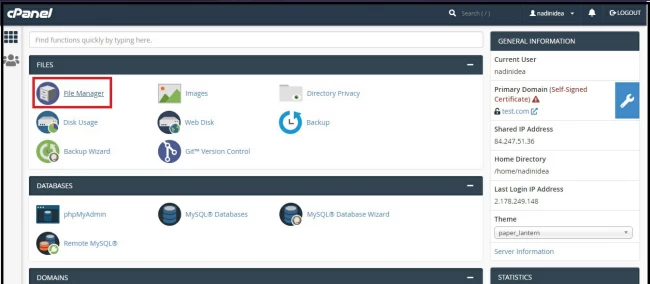
گزینه فایل منیجرکه با خط قرمز نشان داده شده است در حقیقت همان مدیریت فایل هاست شما است. بعد از کلیک روی این گزینه شما وارد مرحله بعدی شده که در تصویر زیر نمایش داده شده است.
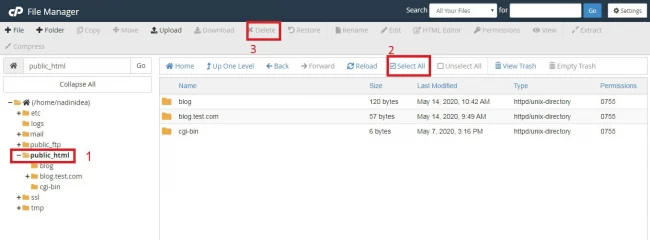
در این قسمت بعد از انتخاب گزینه public_html که در حقیقت همان ریشه اصلی سایت شما است و تمامی فایلهای شما در آن قرار دارد وارد میشوید. در مرحله دوم گزینه انتخاب همه (select all ) را انتخاب میکنیم تا همه فایلهای موجود در هاست ما به حالت انتخاب قرار گیرند. و در مرحله آخر روی گزینه پاک کردن یا Delete کلیک مینماییم.
مرحله سوم: در این مرحله سراغ حذف پایگاههای داده سایت میرویم. در صفحه اصلی سایت از قسمت Databases ، گزینه MySQL Databases را انتخاب میکنیم.
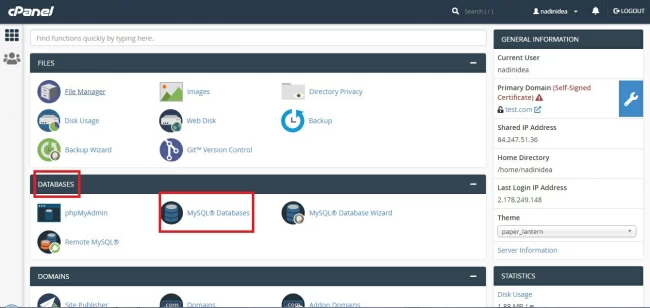
از قسمت Current Databases ، لیست پایگاه دادههای موجود به ما نمایش داده میشود که ما تمامی پایگاه دادههایی را که در این قسمت وجود دارند را به صورت یکی یکی روی گزینه Delete کلیک میزنیم.
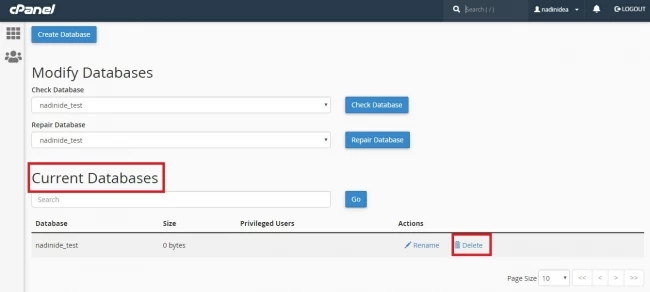
بعد از کلیک بر روی گزینه Delete وارد مرحله بعدی شده و گزینه Delete Database را کلیک نمایید. تا پایگاه داده انتخابی شما به صورت کامل پاک شود و این مرحله را برای پاک کردن سایر پایگاه دادهها ادامه دهید.
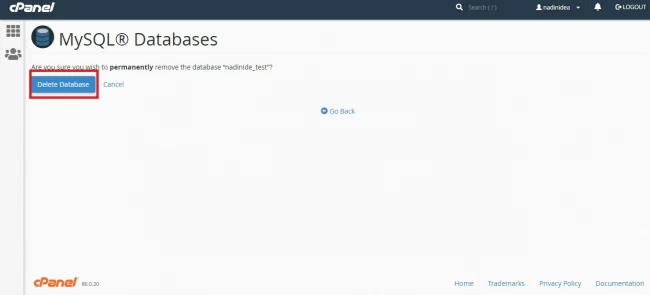
با نمایش پیغام، زیر پایگاه داده شما به صورت کامل پاک شده است.
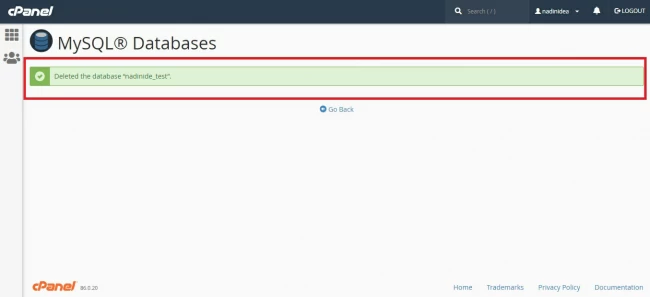
مرحله چهارم: بعد از حذف دیتابیسها نوبت به حذف یوزرها میشود که از قسمت Current Users تمامی کاربرانی که به این دیتابیس دسترسی دارند را میتوانیم پاک کنیم. برای حذف هر کاربر روی گزینه delete مقابل همان نام کاربری کلیک میکنیم.
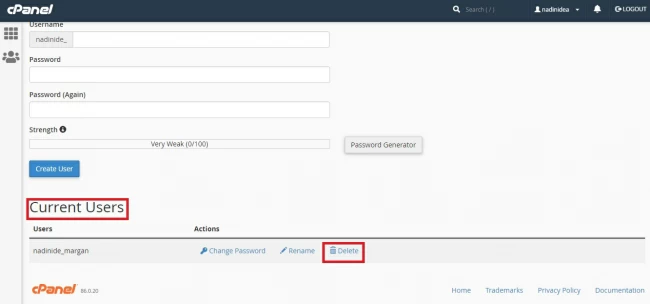
در صفحه بعدی که ظاهر میشود دوباره گزینه Delete user کلیک کرده تا در نهایت کاربر مورد نظر ما پاک شود.
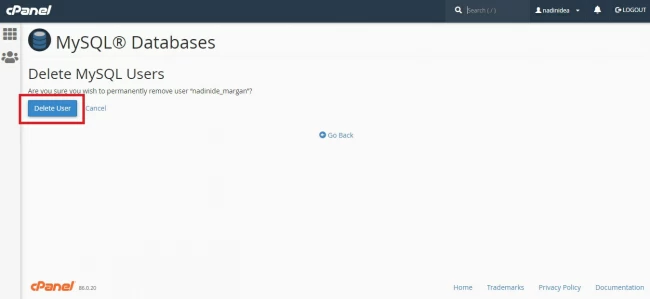
مرحله پنجم: حذف ایمیل ها، در صفحه سی پنل هاست خود از قسمت Email ، گزینه Email Accounts را انتخاب میکنیم.
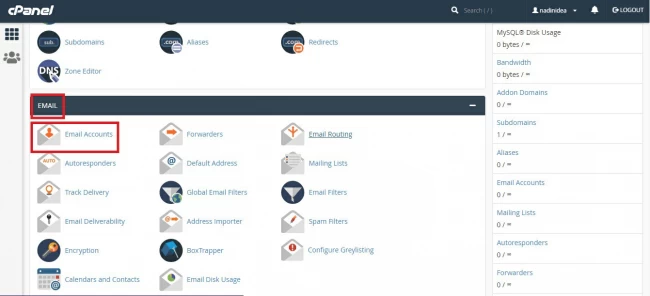
در صفحه بعدی که ظاهر میشود. اول گزینه انتخاب همه را تیک زده و سپس روی گزینه Delete کلیک میکنیم.
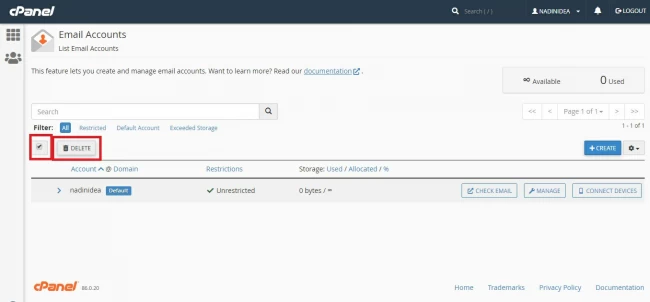
بعد از انجام تمام این مراحل، هاست شما به صورت کامل ریست شده است و میتوانید دوباره پروژه جدید خود را شروع نمایید.



